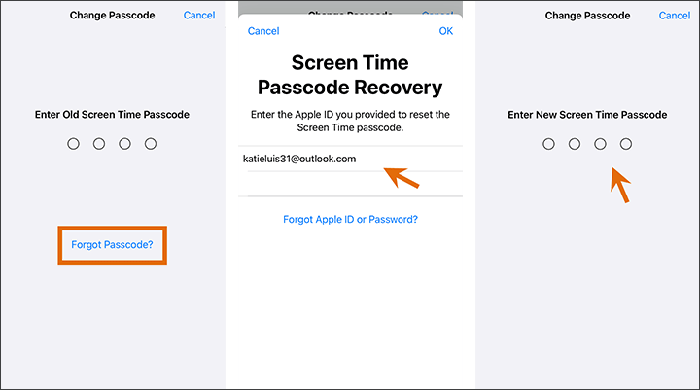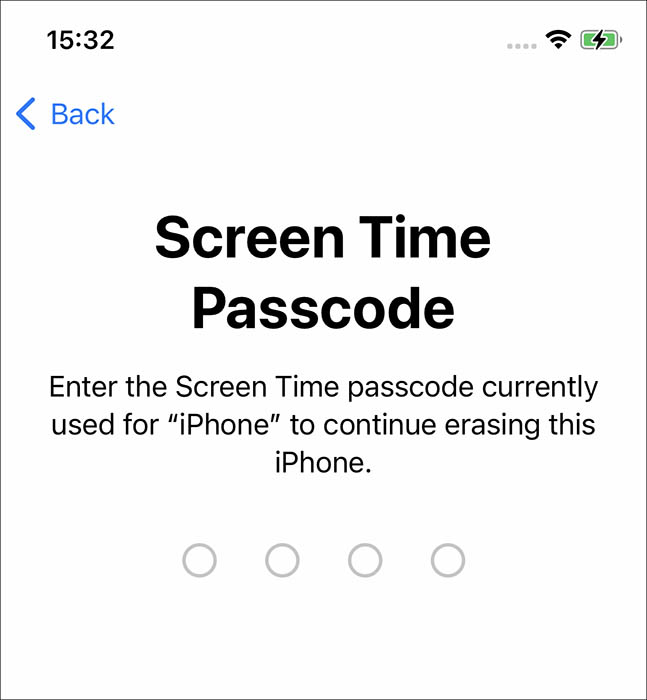Zusammenfassung:
In dieser Anleitung besprechen wir, was nach 10 fehlgeschlagenen Screen Time-Passcode-Versuchen passiert und was wir tun müssen, um die Screen Time-Sperre aufzuheben. Wenn bei Ihnen gerade ein solches Problem auftritt, können Sie nach unten scrollen und einige hilfreiche Lösungen finden.
- Hauptinhalt:
-
Was ist ein Bildschirmzeit-Passcode?
-
Was passiert nach 10 fehlgeschlagenen Versuchen, den Bildschirmzeit-Passcode auf dem iPad oder iPhone einzugeben?
-
So werden Sie fehlgeschlagene Passcode-Versuche während der Bildschirmzeit los [3 Möglichkeiten]
-
1. Entfernen Sie den Bildschirmzeit-Passcode über EaseUS MobiUnlock
-
2. Setzen Sie den Bildschirmzeit-Passcode mit der Option „Passcode vergessen“ zurück
-
3. Umgehen Sie den Bildschirmzeit-Passcode, indem Sie das iPhone löschen
-
Bonus: Kann ich mein iPhone ohne Bildschirmzeit-Passcode in den Einstellungen zurücksetzen?
- Abschluss
- FAQs zum Zurücksetzen oder Umgehen des Bildschirmzeit-Passcodes auf dem iPhone
- 1. Warum gibt es keine Option für „Passcode für Bildschirmzeit vergessen“?
- 2. Wie lange darf ein 12-Jähriger Bildschirmzeit haben?
- 3. Wie richte ich einen Screen Time-Passcode ein?
F: Ich möchte wissen, was nach 10 fehlgeschlagenen Versuchen auf einem iPhone passiert, außer dass alle Daten und Inhalte gelöscht werden (was für mich in Ordnung ist)? aus Apple-Diskussionen .
Was ist ein Bildschirmzeit-Passcode?
Der Bildschirmzeit-Passcode ist ein separater vierstelliger Passcode, der zum Sichern von Änderungen an Geräteeinstellungen und am Apple-ID-Konto des Benutzers sowie zum Durchsetzen von Einschränkungen für bestimmte Inhalte verwendet wird. Wie funktioniert die Bildschirmzeitfunktion? Die meisten Menschen nutzen die Bildschirmzeitfunktion, um die Nutzung bestimmter Apps durch ihre Kinder oder die pro App genutzte Zeit oder die Gesamtzeit des Tages einzuschränken. Wenn sie die Einstellungen ändern möchten, müssen sie den Bildschirmzeit-Passcode eingeben.
Es kann etwas problematisch sein, wenn Sie eines Tages den von Ihnen festgelegten Bildschirmzeit-Passcode vergessen. Sie fragen sich vielleicht, was nach fehlgeschlagenen Screen Time-Passcode-Versuchen passiert oder wenn Sie den Passcode vergessen. Lasst uns jetzt erkunden!
Was passiert nach 10 fehlgeschlagenen Versuchen, den Bildschirmzeit-Passcode auf dem iPad oder iPhone einzugeben?
Unabhängig davon, ob Sie das Screen Time-Passwort ändern oder versuchen möchten, es zu deaktivieren, müssen Sie zum Fortfahren den ursprünglichen korrekten Passcode eingeben. Und es ermöglicht Ihnen, es mehrmals zu versuchen. Wie viele fehlgeschlagene Versuche für den Bildschirmzeit-Passcode? Hier sind die spezifischen Zeitwerte, die wir getestet haben, darunter:
- 5 fehlgeschlagene Passcode-Versuche hintereinander.
- 6 fehlgeschlagene Passcode-Versuche: Versuchen Sie es in 1 Minute erneut.
- 7 fehlgeschlagene Passcode-Versuche: Versuchen Sie es in 5 Minuten erneut.
- 8 fehlgeschlagene Passcode-Versuche: Versuchen Sie es in 15 Minuten erneut.
- 9 fehlgeschlagene Passcode-Versuche: Versuchen Sie es in 60 Minuten erneut.
- 10 fehlgeschlagene Passcode-Versuche: Versuchen Sie es in 60 Minuten erneut.
- 11 fehlgeschlagene Passcode-Versuche: Versuchen Sie es in 60 Minuten erneut.
![10 Fehlversuche]()
Was passiert nach 10 fehlgeschlagenen Screen Time-Passcode-Versuchen? Wie Sie sehen, können Sie es erst 60 Minuten später erneut versuchen, wenn Sie zehnmal fehlgeschlagen sind.
So werden Sie fehlgeschlagene Passcode-Versuche während der Bildschirmzeit los [3 Möglichkeiten]
Was tun, wenn die iPhone-Passcode-Versuche fehlgeschlagen sind ? Wenn Sie den zuvor festgelegten Screen Time-Passcode vergessen, ist es besser, einen anderen Weg zum Entsperren zu finden, als es immer wieder zu versuchen, was sehr zeitaufwändig und weniger effektiv ist.
In diesem Teil lernen Sie drei effektive Möglichkeiten kennen, die Bildschirmzeit ohne Passcode zu umgehen. Werfen wir ohne weitere Verzögerung einen Blick darauf:
1. Entfernen Sie den Bildschirmzeit-Passcode über EaseUS MobiUnlock
EaseUS MobiUnlock ist eine iOS-orientierte Komplettlösung zum Entsperren verschiedener Sperren auf iPhone und iPad. Es ermöglicht Benutzern, den Screen Time-Passcode zu umgehen, ohne Daten zu verlieren, wenn sie ihn vergessen. Zusätzlich zum Screen Time-Passcode ist es auch möglich, das iPhone ohne Passcode zu entsperren . Und wenn Sie den Passcode kennen, aber das Apple-ID-Passwort vergessen, können Sie die Apple-ID auch ohne Passwort vom iPhone entfernen .
Mit diesem professionellen Tool zum Entsperren des Zeitbildschirms von EaseUS müssen Sie Ihr iPhone nicht löschen oder auf die Werkseinstellungen zurücksetzen, um den Passcode zu entsperren. Es ist wirklich praktisch. Sie können unten klicken, um diese Software kostenlos auf Ihren Computer herunterzuladen:
Um den Zeitbildschirm-Passcode mit EaseUS MoniUnlock in wenigen Minuten zu umgehen, führen Sie die folgenden Schritte aus:
Schritt 1. Installieren und starten Sie EaseUS MobiUnlock auf Ihrem PC. Verbinden Sie Ihr iPhone mit dem PC. Klicken Sie auf der Startseite auf „Bildschirmzeit-Passcode entsperren“.
Schritt 2. Nachdem Ihr iPhone von EaseUS MobiUnlock erkannt wurde, klicken Sie auf die Schaltfläche „Jetzt entsperren“, um fortzufahren.
Schritt 3. EaseUS MobiUnlock beginnt mit der Deaktivierung der Bildschirmzeit auf Ihrem iPhone oder iPad ohne Passwort. Nachdem angezeigt wird, dass die Entsperrung erfolgreich war, können Sie mit der Einrichtung Ihres iPhones oder iPads fortfahren.
Sobald Sie den Time Screen-Passcode mit der EaseUS-Software entfernt haben, können Sie einen neuen Screen Time Passcode festlegen oder ihn einfach deaktiviert lassen.
2. Setzen Sie den Bildschirmzeit-Passcode mit der Option „Passcode vergessen“ zurück
Wenn Sie sich nicht an Entsperrsoftware von Drittanbietern halten möchten, können Sie den Screen Time-Passcode mit der Option „Passcode vergessen“ entsperren. Bei dieser Methode müssen Sie die Apple-ID und das Passwort dieses Geräts eingeben. Wenn Sie der Besitzer dieses Geräts sind, müssen Sie es kennen. Wenn Sie ein Kind sind, müssen Sie möglicherweise Ihre Eltern fragen.
Sehen wir uns an, wie Sie den Bildschirmzeit-Passcode nach fehlgeschlagenen Versuchen mit der Option „Passcode vergessen“ auf dem Bildschirm zurücksetzen:
Schritt 1. Gehen Sie zu Einstellungen > Bildschirmzeit. Tippen Sie auf Bildschirmzeit-Passcode ändern.
Schritt 2. Anschließend können Sie „Bildschirmzeit-Passcode ändern“ oder „Bildschirmzeit-Passcode deaktivieren“ auswählen.
Schritt 3. Wenn Sie zum Passcode-Eingabebildschirm gelangen, tippen Sie über der virtuellen Tastatur auf die Option „Passcode vergessen“.
Schritt 4. Jetzt müssen Sie das Apple-ID-Konto und das entsprechende Passwort eingeben.
Schritt 5. Wenn Sie fertig sind, können Sie einen neuen Screen Time-Passcode zurücksetzen oder ihn einfach deaktivieren, um den Passcode nicht zu vergessen.
![Umgehen Sie den Bildschirmzeit-Passcode mit Apple-ID und Passwort]()
3. Umgehen Sie den Bildschirmzeit-Passcode, indem Sie das iPhone löschen
In diesem Abschnitt stellen wir Ihnen eine extreme Möglichkeit vor, Ihnen dabei zu helfen, den Bildschirmzeit-Passcode zu umgehen, wenn Sie 10 fehlgeschlagene Versuche mit dem Bildschirmzeit-Passcode haben: Setzen Sie das Gerät auf die Werkseinstellungen zurück. Sobald Sie Ihr Gerät auf den ursprünglichen Werkszustand zurücksetzen, wird natürlich der Screen Time-Passcode gelöscht und auch alles, was auf diesem Gerät gespeichert ist, wird gelöscht.
Um das iPhone zu löschen, können Sie einige offizielle Tools nutzen, die Ihnen dabei helfen, darunter iCloud, iTunes oder Finder. Es ist nicht erlaubt, ein Zurücksetzen auf die Werkseinstellungen per Tastendruck zu erzwingen, aber Sie können diese Dienste nutzen, um das iPhone ganz einfach zu löschen.
Führen Sie die folgenden Schritte aus, um das iPhone zu löschen und den Screen Time-Passcode über iTunes zu umgehen:
Schritt 1. Laden Sie iTunes herunter und installieren Sie es auf einem Computer. Starten Sie es per Doppelklick.
Schritt 2. Verbinden Sie Ihr iPhone über USB-Kabel mit einem Computer.
Schritt 3. Klicken Sie auf dem Startbildschirm von iTunes auf das Gerätesymbol.
Schritt 4. Klicken Sie unter „Zusammenfassung“ auf „iPhone wiederherstellen“.
Schritt 5. Klicken Sie dann zur Bestätigung auf „Wiederherstellen“ und befolgen Sie die Anweisungen auf dem Bildschirm, um mit dem Löschen dieses Geräts zu beginnen.
![Verwenden Sie iTunes, um das iPhone wiederherzustellen]()
- Tipp
- Wenn Sie einen Windows-PC oder einen Mac mit Mojave oder früher haben, können Sie die oben genannten Schritte ausführen. Wenn es sich bei Ihrem Computer um ein MacBook mit Catalina oder höher handelt, ist Finder Ihre Option. Darüber hinaus können Sie die Funktion „Mein iPhone suchen“ von iCloud verwenden, um Ihr Gerät wie neu wiederherzustellen und auch einen Passcode für Einschränkungen zu entfernen.
Bonus: Kann ich mein iPhone ohne Bildschirmzeit-Passcode in den Einstellungen zurücksetzen?
Wenn Sie Ihr iPhone auf die Werkseinstellungen zurücksetzen möchten, denken Sie vielleicht an das interne Zurücksetzen über die Einstellungen. Dies ist der einfachste Weg, Ihr iPhone zurückzusetzen. Es ist Ihnen jedoch nicht gestattet, in den Einstellungen einen internen oder standardmäßigen Werksreset durchzuführen, wenn Sie einen Screen Time-Passcode eingerichtet und ihn vergessen haben.
Um Ihr iPhone zu löschen, müssen Sie zu Einstellungen > Allgemein > iPhone übertragen oder zurücksetzen gehen. Sobald Sie den Passcode korrekt eingegeben haben, müssen Sie den Bildschirmzeit-Passcode eingeben, um fortzufahren. In einigen Webblogs sagen die Autoren, dass es möglich sei, das iPhone über die Einstellungen zurückzusetzen, wenn sie den Screen Time-Passcode vergessen, aber das ist tatsächlich nicht der Fall. Ich vermute, dass diese Leute die Schritte, die sie geschrieben haben, nicht wirklich befolgt haben. Denn wenn sie es täten, würden sie feststellen, dass vor dem Zurücksetzen auf die Werkseinstellungen der Bildschirmzeit-Passcode erforderlich ist.
![Geben Sie den Bildschirmzeit-Passcode ein]()
Abschluss
In diesem Blogbeitrag haben wir uns darauf konzentriert, was nach 10 fehlgeschlagenen Screen Time-Passcode-Versuchen passiert und wie man das Problem auf drei verschiedene Arten beheben kann. Es wird empfohlen, die ersten 8 Mal den richtigen Passcode einzugeben. Wenn Sie sich wirklich nicht an den richtigen 4-stelligen Code erinnern können, können Sie EseUS MobiUnlock verwenden, um den Screen Time-Passcode zu umgehen, ohne direkt Daten zu verlieren. Sie müssen sich keine Sorgen um die Erfolgsquote oder Sicherheitsprobleme machen. Es funktioniert zu 100 % und schadet diesem Gerät nicht.
FAQs zum Zurücksetzen oder Umgehen des Bildschirmzeit-Passcodes auf dem iPhone
Weitere Informationen zum heutigen Thema – fehlgeschlagene Screen Time-Passcode-Versuche – finden Sie in den folgenden häufig gestellten Fragen.
1. Warum gibt es keine Option für „Passcode für Bildschirmzeit vergessen“?
Wenn auf dem Screen Time-Passcode-Eingabebildschirm keine Option „Passcode vergessen“ angezeigt werden soll, bedeutet dies, dass Ihre iOS-Version älter als iOS 13.4 ist. Sie müssen auf die neueste Version aktualisieren und dann erneut prüfen.
2. Wie lange darf ein 12-Jähriger Bildschirmzeit haben?
Nach Angaben des National Institute for Health and Care Excellence (NICE) sollten Kinder fernsehfreie Tage haben oder die Bildschirmnutzung auf zwei Stunden beschränkt sein. Und es wird nicht empfohlen, die Kindersicherung ohne Passwort auf die oben beschriebene Weise zu deaktivieren.
3. Wie richte ich einen Screen Time-Passcode ein?
- Tippen Sie auf Einstellungen > Bildschirmzeit.
- Wählen Sie „Bildschirmzeit-Passcode verwenden“.
- Legen Sie dann einen 4-stelligen Passcode für diese Funktion fest.
Ich hoffe aufrichtig, dass dieser Beitrag nützlich ist und Ihnen aus diesem Dilemma hilft. Sie können mich gerne auf Twitter kontaktieren, wenn Sie weitere Fragen oder Bedenken zu diesem Leitfaden haben. Wenn Sie diesen Leitfaden nützlich fanden, können Sie auf die Schaltfläche unten klicken, um ihn mit Ihren Freunden zu teilen.